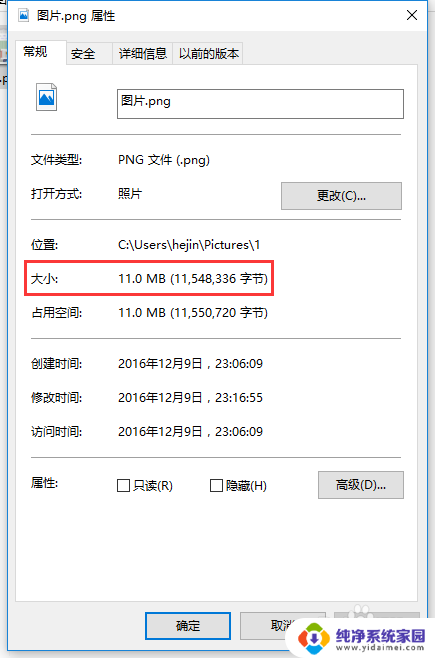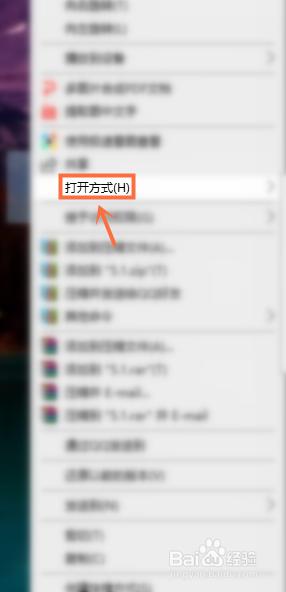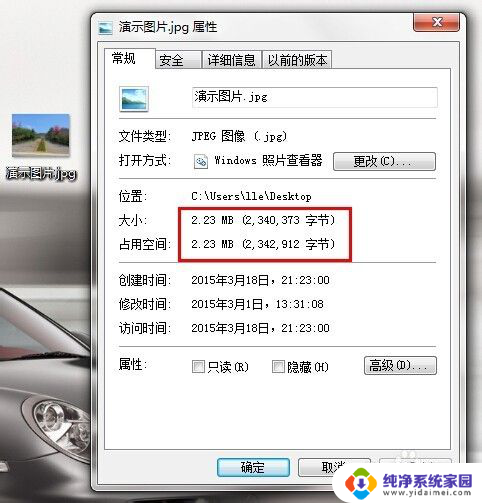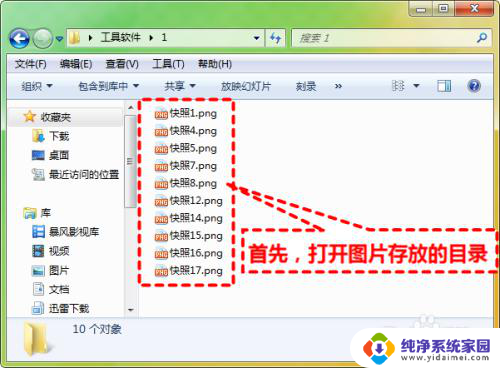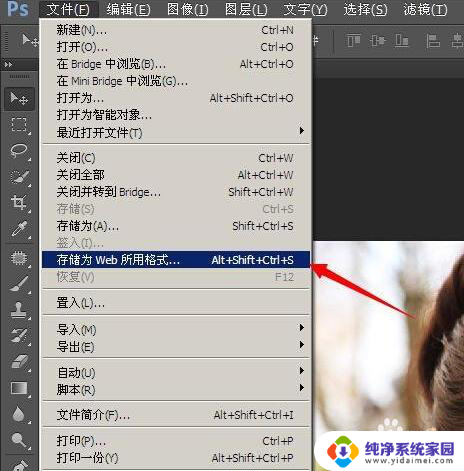桌面图片怎么压缩 电脑如何压缩图片文件大小
桌面图片怎么压缩,如今随着数字化时代的到来,图片在我们的生活中扮演着越来越重要的角色,无论是在社交媒体上分享美食的照片,还是在工作中使用图片进行演示,我们都需要处理和传输大量的图片文件。随着图片文件的增多和尺寸的增大,它们占据了越来越多的存储空间,给我们带来了不小的困扰。为了解决这个问题,我们需要学会如何压缩图片文件的大小,以便更高效地管理和传输它们。本文将介绍一些常用的方法和工具,帮助我们轻松地压缩桌面图片,让我们的电脑更加高效。
具体方法:
1.压缩前我们先查看下我们要压缩图片的大小,我们右击图片选择属性查看。这里显示的是90kb。
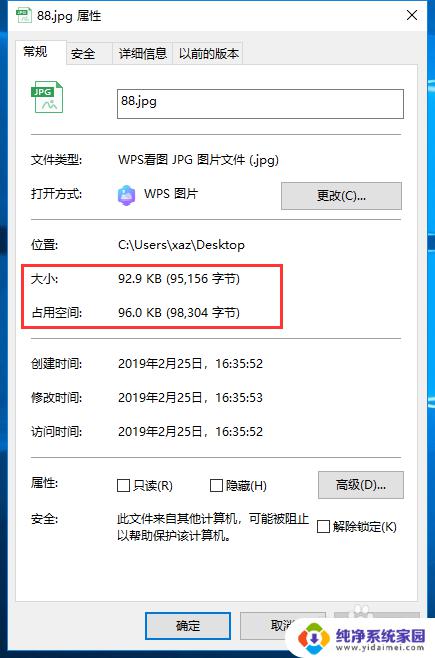
2.然后我们右击该图片,选择编辑,进入绘图工具。
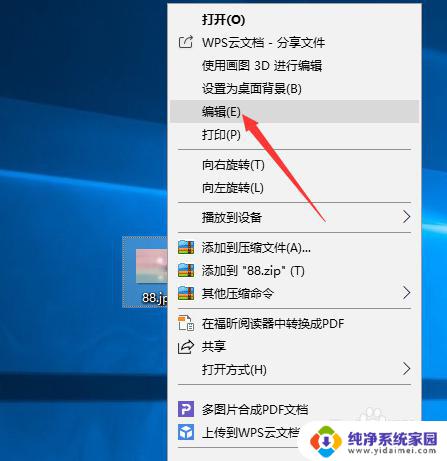
3.我们选择左上方工具栏里的“重新编辑大小”,进入修改文件大小。
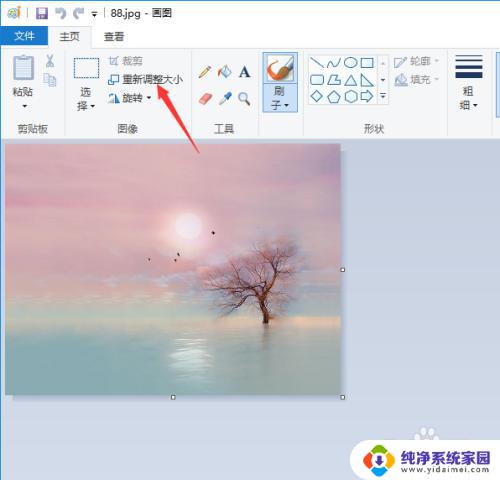
4.我们可以从百分比和像素上面分别进行设置,可以保持长宽比。即保持原来的比例不变,只调节大小。我们以百分比为例,将大小调节至50%,点击确定保存。
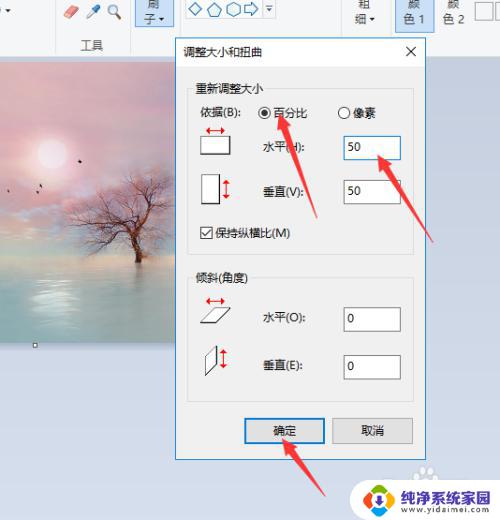
5.然后我们重新右击图片的属性查看,该图片的大小已经被修改成了70kb左右。我们可以根据需要的图片大小进行多次修改,直至压缩到我们需要的图片大小。
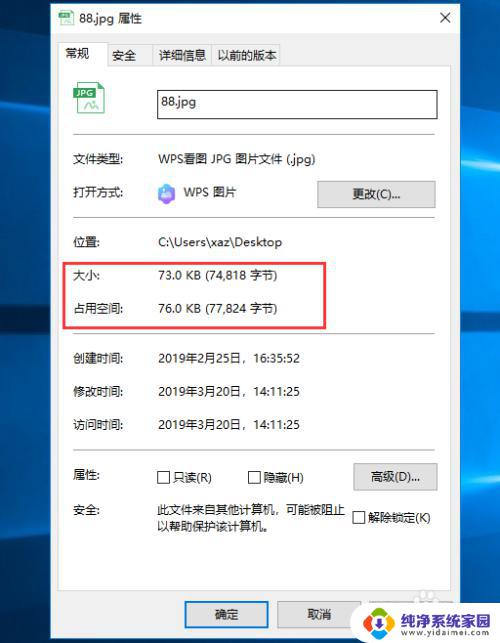
以上是有关如何压缩桌面图片的全部内容,如果您遇到相同的问题,可以参考本文中介绍的步骤进行修复,希望这篇文章对您有所帮助。